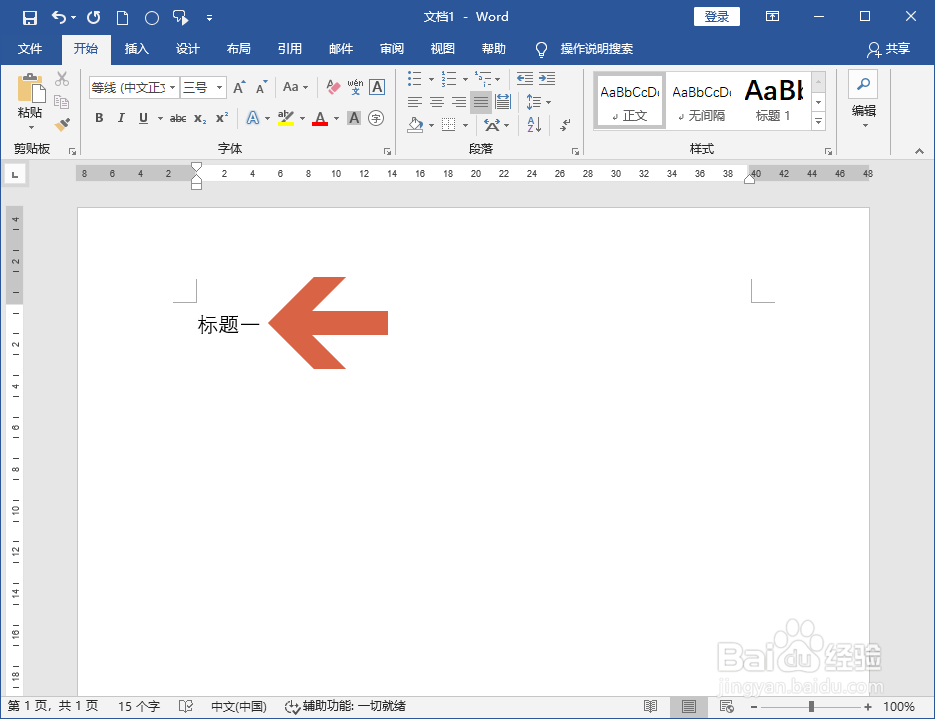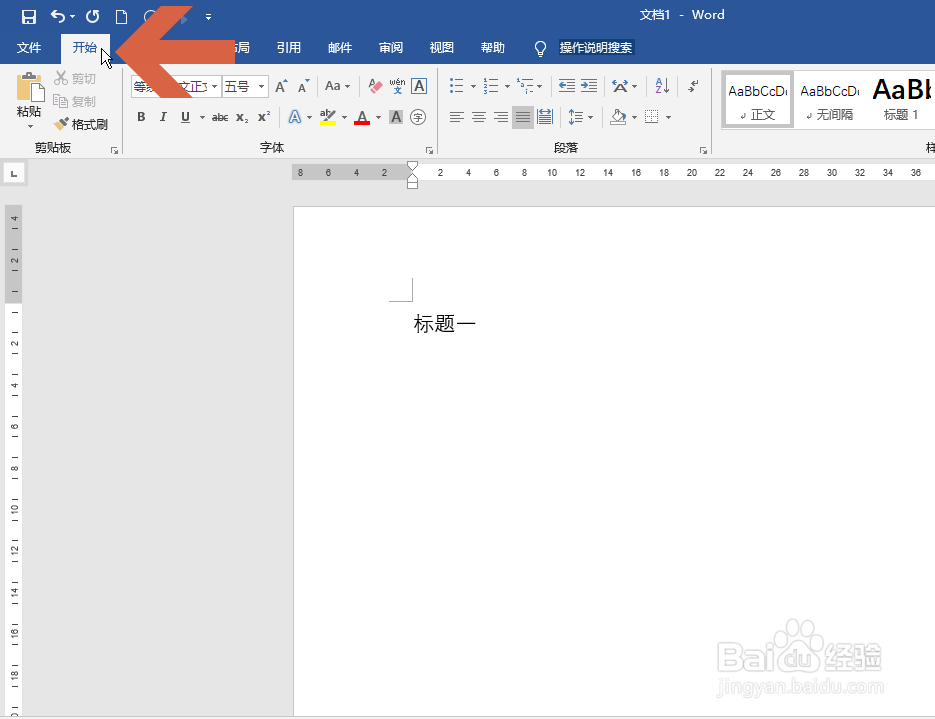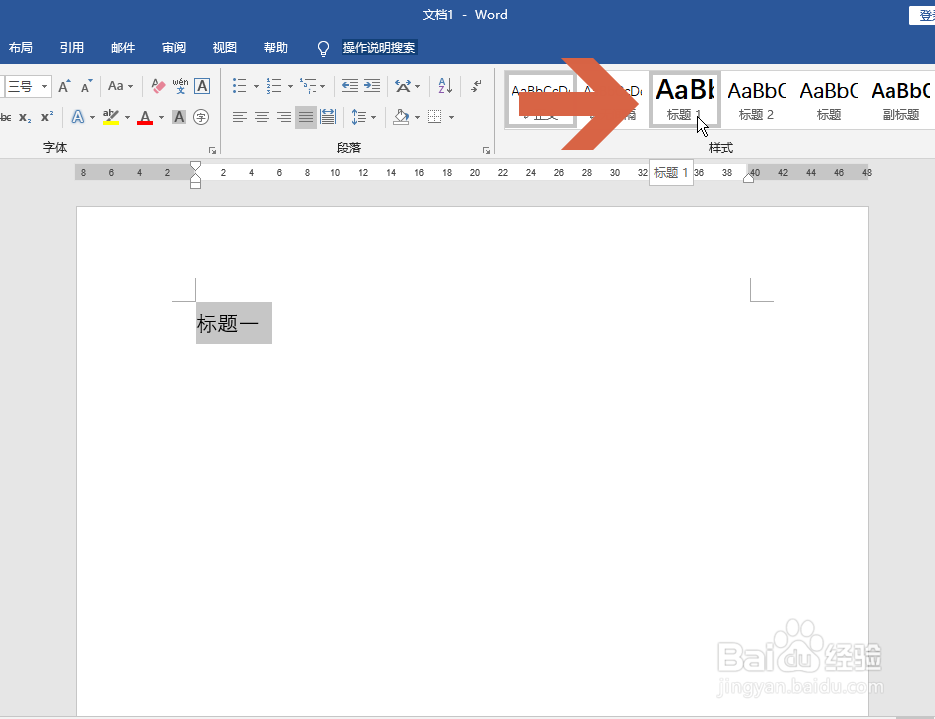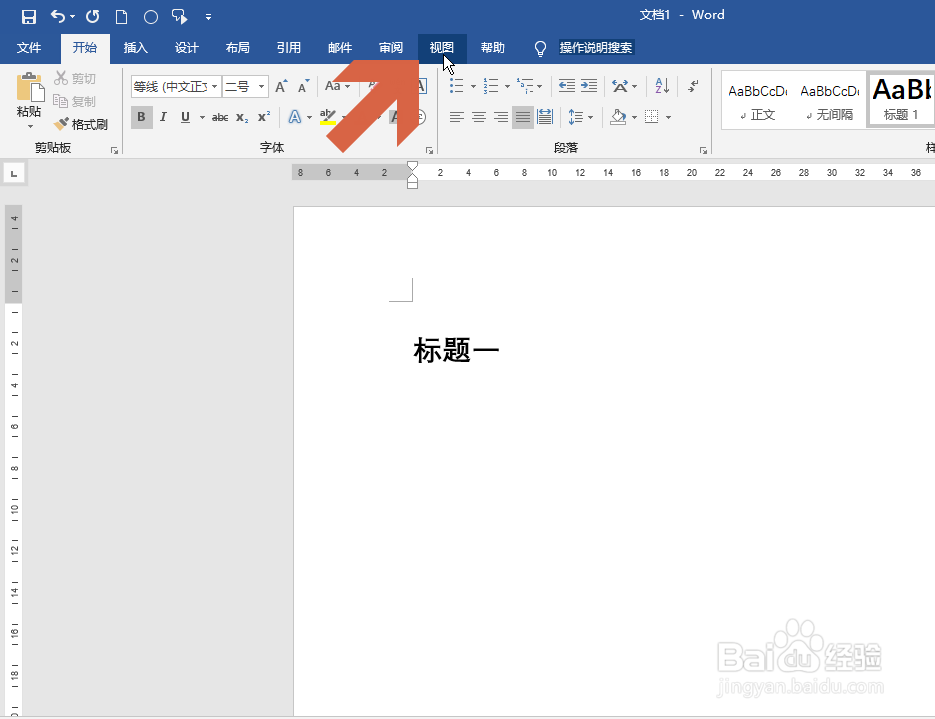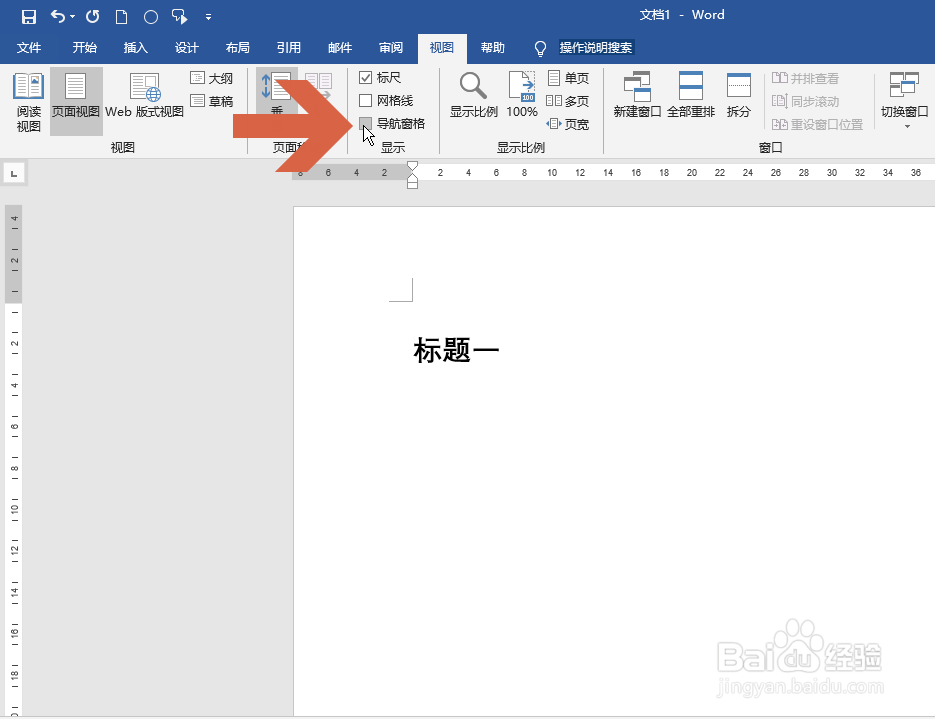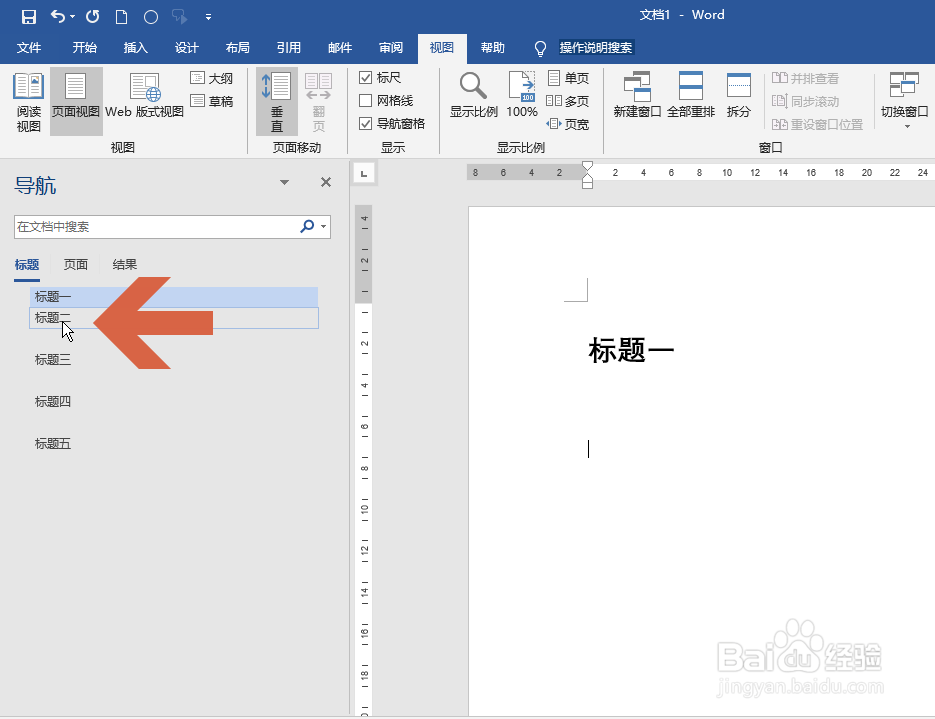Word2016怎么快速跳转到指定的标题位置
1、先输入标题的文字。
2、用鼠标框选标题文字。
3、打开开始选项卡。
4、点击选项卡中图示的标题设置按钮,把选中的文字设置成标题格式。
5、点击打开视图选项卡。
6、点击勾选视图选项卡中图示的【导航窗格】选项。
7、这时Word左侧会显示导航窗格,其中会显示各标题格式的文字,点击文字即可跳转到文档对应的位置。
声明:本网站引用、摘录或转载内容仅供网站访问者交流或参考,不代表本站立场,如存在版权或非法内容,请联系站长删除,联系邮箱:site.kefu@qq.com。
阅读量:46
阅读量:72
阅读量:89
阅读量:69
阅读量:73